hosts文件对电脑网络有非常重要的作用,有些用户不知道win10系统如何正确修改hosts文件,接下来小编就给大家介绍一下具体的操作步骤。
具体如下:
-
1. 首先第一步找到并打开【etc】文件夹,根据下图箭头所指,先点击【查看】选项,接着勾选【文件扩展名】。
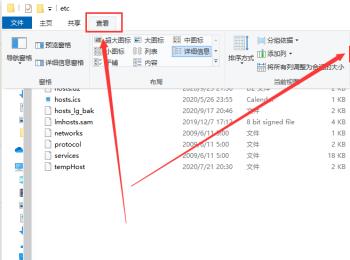
-
2. 第二步根据下图箭头所指,先将【hosts】文件拖动到桌面,接着单击鼠标右键,在弹出的菜单栏中点击【用记事本打开文件】选项。
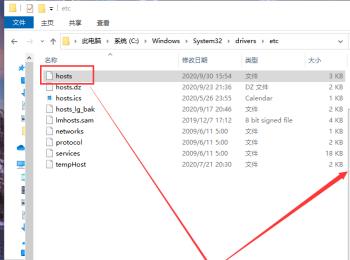
-
3. 第三步打开【hosts】文件后,根据下图箭头所指,依次点击【文件-另存为】选项。
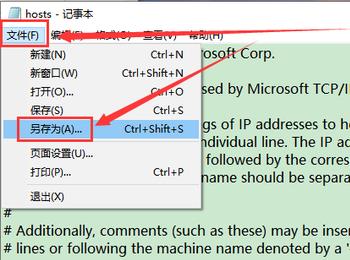
-
4. 第四步打开【另存为】窗口后,根据下图箭头所指,先将【编码】选项设置为【ANSI】,接着点击【保存】。
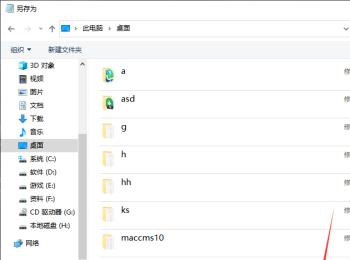
-
5. 第五步退回电脑桌面,根据下图所示,先删除原有的【hosts】文件,接着删除【hosts.txt】文件的后缀名。

-
6. 第六步将修改完成的【hosts】文件拖动到【C:\Windows\System32\drivers\etc】文件夹中,在弹出的窗口中根据下图所示,点击【继续】选项。
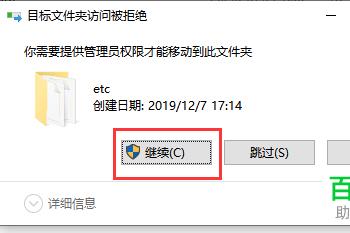
-
7. 最后打开【命令提示符】窗口,根据下图所示,在命令行中输入【ipconfig /flushdns】并按下【回车】键即可。
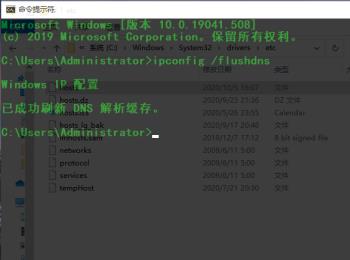
-
以上就是win10系统如何正确修改hosts文件的方法。
